360安全卫士如何显示360个人中心? 360安全卫士显示360个人中心的方法是什么?最近,很多朋友在使用360安全卫士时需要显示360个人中心,不知道如何操作。首先,双击打开软件,点击右上角的三横线图标,然后点击左侧的基本设置进行修改。接下来本站就带大家详细了解一下360安全卫士如何展示360个人中心。
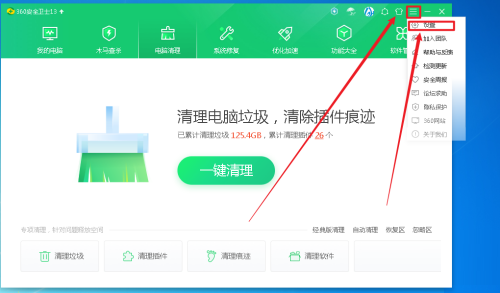
360安全卫士显示360个人中心方法:
1、双击打开软件,点击右上角三横线图标,在下方选项列表中选择“设置”。
2.进入新界面后,点击左侧“基本设置”中的“功能自定义”。
3.然后找到右侧的“Display 360个人中心”,勾选小方框。
以上就是360安全卫士展示360个人中心方法的全部内容,希望给您带来帮助。
分享到: